الإعلانات
تجد نفسك تجمع الكتب الإلكترونية ، ولكن لست متأكدًا من كيفية إدارتها جميعًا؟ "Open Book: Managing Your eBooks With Caliber" هو التنزيل المجاني الذي كنت تبحث عنه. يوضح هذا الدليل ، من المؤلف Lachlan Roy ، أفضل الأدوات في السوق لإدارة مجموعة الكتب الإلكترونية (التي لا تتبع إدارة الحقوق الرقمية). يمكنك إدارة وتحويل ونقل كتبك بسهولة باستخدام Caliber ، وسكين الجيش السويسري لبرامج الكتب الإلكترونية ، ومجموعة متنوعة من البرامج ذات الصلة.
من الموسيقى إلى الأفلام ، تتحول المنتجات المختلفة التي كانت تُباع سابقًا في المتاجر التقليدية إلى التوزيع الرقمي. يبدو أن الكتب ليست محصنة ضد هذا الاتجاه. يشير العدد الهائل من أجهزة القراءة الإلكترونية في السوق إلى ذلك. يركز هذا الدليل بشكل أساسي على الأنواع المفتوحة من الكتب الإلكترونية ، وليس تلك المحمية بواسطة DRM.
يوجد قسم حول إزالة DRM من الكتب التي اشتريتها لجهاز Amazon Kindle الخاص بك ، لذا فإن هذا ليس دليلًا يجب أن يفوته مالكو Kindle. حرر ملفاتك وتعلم قراءتها على أي جهاز!
جدول المحتويات
§1 المقدمة
§2 - الكتب الإلكترونية: مقدمة
§3 – أدخل العيار
§4 –إرشادات متقدمة
1. مقدمة
سواء كنت قد عثرت على هذه الأشياء الجديدة من الكتب الإلكترونية وتريد المزيد من المعلومات أو تريدها مدمن الكتب الإلكترونية يكافح من أجل تنظيم مكتبتك الرقمية الضخمة ، أنا متأكد من أنه سيكون هناك شيء ما يناسبك هنا.
قد يكون هذا مفاجئًا لك ، لكن الكتب الإلكترونية بعيدة كل البعد عن كونها تطورًا حديثًا. يعود تاريخ مشروع جوتنبرج ، وهو مستودع للنصوص الرقمية ، إلى عام 1971. مخصصة لتوفير الكتب الإلكترونية بتنسيقات مفتوحة ، يمكن قراءة مجموعة Gutenburg على أي جهاز اليوم. أصبحت مثل هذه المكتبات الإلكترونية مألوفة لمعظم الناس فقط ، مع ظهور أجهزة Kindle من Amazon ، و iPad من Apple والأجهزة الأخرى التي تسهل القراءة. لم تكن هذه الأجهزة أسهل في الاستخدام من أجهزة الكمبيوتر في السبعينيات فحسب ؛ هم أيضًا أكثر قابلية للنقل.
للأسف ، بالنسبة للجزء الأكبر ، النصوص المشتراة باستخدام هذه الأجهزة ليست مفتوحة. لا يمكنك تنزيل كتاب بسهولة من جهاز Kindle وقراءته على قارئ Kobo الإلكتروني ، على سبيل المثال. هذا بسبب التكنولوجيا المعروفة باسم إدارة الحقوق الرقمية ، والتي سأشرحها بمزيد من التفصيل بعد قليل.
يأمل هذا الدليل في مساعدتك في العثور على الكتب المفتوحة وتنظيمها وقراءتها ، ويناقش لفترة وجيزة الكتب المحمية بنظام إدارة الحقوق الرقمية. الخبر السار: باستخدام برنامج يسمى Caliber ، يمكن قراءة الكتب المفتوحة بسهولة على أي قارئ إلكتروني ، من Kindle إلى iPhone إلى Kobo.
مهتم؟ تابع القراءة. ولكن إذا كان لديك مجموعة Kindle ، فقد ترغب في مواصلة القراءة على أي حال ، حيث سأوضح بإيجاز كيفية تجريد تلك الكتب من DRM.
كما قلت ، هناك شيء ما هنا للجميع ، فلنبدأ!
2. الكتب الإلكترونية: مقدمة
2.1 ما هي الكتب الإلكترونية؟
من المحتمل أنك صادفت كتبًا إلكترونية من قبل بشكل ما ، حتى لو لم تكن قد أدركت ذلك.
أنت تقرأ واحدة الآن ، على سبيل المثال.
الكتب الإلكترونية هي ببساطة الكتروني الكتب ، حيث يتم الوصول إلى جميع محتويات الكتاب المطبوع رقميًا بدلاً من وضعها على الورق. يمكن أن تختلف المظاهر بشكل كبير - من نسخة نص عادي من Leo Tolstoy's الحرب و السلام إلى إصدار iBook الملون من Apple ويني ذا بوه، يمكن أن تركز الكتب الإلكترونية فقط على الكتابة الرائعة أو شيء من الجمال في حد ذاتها.
يشبه إلى حد كبير الكتب الورقية ، حقًا ؛ فقط وزعت رقميا.
2.2 أين تجد الكتب الإلكترونية
يفتح عدد متزايد من المكتبات متجرًا عبر الإنترنت ، حيث يمكنك شراء الكتب الإلكترونية جنبًا إلى جنب مع النسخ المادية. هذه بشكل عام أفضل الأماكن لشراء أحدث وأروع الكتب ، حيث أن الكتب الإلكترونية الناتجة ليست مرتبطة بأي جهاز واحد - فأنت حر في استخدامها كيفما تشاء.
إذا كان لديك بالفعل قارئ إلكتروني (جهاز مصمم خصيصًا لقراءة الكتب الإلكترونية) ، فمن المحتمل أن يكون له متجر كتب إلكترونية مطابق سيتزامن تمامًا مع جهازك.
هناك الكثير من الكتب المجانية أيضًا! للكلاسيكيات لا تنظر أبعد من مشروع جوتنبرج، وهو مستودع للكتب التي لم تعد محمية بحقوق النشر. هناك المزيد أماكن للعثور على كتب إلكترونية مجانية 7 مواقع تنزيل كتب إلكترونية مجانيةهل تريد تنزيلات مجانية للكتب الإلكترونية؟ تسرد هذه المقالة سبعة من أفضل المواقع لتنزيل الكتب الإلكترونية المجانية. اقرأ أكثر ، مثل افتتحت Google مؤخرًا مكتبة لبيع الكتب اعثر على كتب إلكترونية مجانية وجميلة في متجر Google الجديد [الولايات المتحدة فقط] اقرأ أكثر (الولايات المتحدة فقط ، آسف). ستجد أيضًا العديد من مدونات قراءة الكتب الإلكترونية المجانية ، مثل هذه كتب رائعة عن وسائل التواصل الاجتماعي والمدونات 7 كتب إلكترونية مجانية تمامًا على وسائل التواصل الاجتماعي يجب عليك قراءتها اقرأ أكثر .
من الممكن أيضًا العثور على كتب إلكترونية باستخدام ملفات تورنت دليل التورنت للجميعدليل المبتدئين هذا هو مقدمة رائعة لمشاركة الملفات من نظير إلى نظير باستخدام BitTorrent. ابدأ بتنزيل التورنت بطريقة آمنة ومسؤولة من خلال نصائحنا هنا. اقرأ أكثر - تذكر فقط أن تنزيل المواد المحمية بحقوق الطبع والنشر غير قانوني ، وأن الأموال التي يتلقاها المؤلفون عند شراء كتبهم غالبًا ما تكون مصدر دخلهم الوحيد!
2.3 إدارة الحقوق الرقمية
عادةً ما تحتوي الكتب الإلكترونية التي تشتريها من المتاجر عبر الإنترنت على شكل من أشكال إدارة الحقوق الرقمية (DRM) لمنعك من مشاركة الملف. يشبه هذا كيف كانت الأغاني المشتراة على iTunes قابلة للتشغيل فقط على ما يصل إلى 5 أجهزة كمبيوتر مرتبطة بحساب المشتري على iTunes.
لن تمنعك إدارة الحقوق الرقمية (DRM) ليس فقط من توزيع الكتاب الإلكتروني على الآخرين ؛ كما أنه يمنعك من تحويله لاستخدامه بالطريقة التي تريدها أيضًا. يمنعك هذا من استخدام الأجهزة التي صنعتها الشركة التي اشتريت الكتاب منها فقط (على سبيل المثال ، لن تعمل كتب متجر Reader من Sony إلا على أجهزة Sony Reader) ، وهو أمر بعيد عن المثالية.
هناك طرق لإزالة DRM ، لكنها ليست سهلة.
2.4 التنسيقات والأجهزة
يمكن تقديم نفس الكتب الإلكترونية في عدد من التنسيقات المختلفة ؛ مثلما يمكنك الحصول على نفس الأغنية بامتداد mp3 أو m4a ، تحتوي الكتب الإلكترونية على بعض التنسيقات الشائعة التي تحتاج إلى معرفتها.
• نص عادي (.txt) - هذا هو أبسط الكتب الإلكترونية ولا يحتوي إلا على النص نفسه. هذا يعني عدم وجود عناوين أو خط غامق أو مائل أو تنسيق أو ألوان أو صور. ومع ذلك ، فإن هذه البساطة تجلب أيضًا الكثير من الفوائد ؛ يوفر النص العادي أصغر حجم ملف للمحتوى ، ويمكن لأي جهاز تقريبًا فتحه وتفسيره. هذا يجعل النص العادي مثاليًا لأرشفة كميات كبيرة من المعلومات.
• نص منسق (.rtf) - هذه خطوة للأعلى من النص العادي وتقدم تنسيقات مثل الجداول وتنسيق النص والصور. ومع ذلك ، في حين أنه يمكن تعديله بسهولة على جهاز الكمبيوتر ويمكن قراءته بواسطة معظم الأجهزة الكهربائية ، إلا أنه غير مصمم ليتم التلاعب به بواسطة أجهزة القراءة الإلكترونية. هذا يعني بشكل أساسي أنه بينما ستتمكن من قراءته على Kindle ، على سبيل المثال ، لن تتمكن بسهولة من تغيير حجم النص.
• EPUB (.epub) - استبدلت EPUB تنسيق Open eBook في عام 2007 كمعيار للكتب الإلكترونية. مصمم خصيصًا للعمل بشكل مثالي مع أكبر عدد ممكن من الأجهزة ولإعادة تدفق النص (أي ، جعل عرض النص بشكل صحيح بغض النظر عن حجم النص أو حجم الشاشة) يعمل بالطريقة التي يعمل بها يجب. عمليًا ، كل قطعة من برامج أو أجهزة القراءة الإلكترونية قادرة على قراءة ملفات EPUB (على وجه الخصوص ، لا يستطيع Kindle ذلك).
• تنسيق المستند المحمول (.pdf) - هذا هو التنسيق الذي تقرأ منه الآن! تستند ملفات PDF إلى تنسيق مفتوح موجود منذ عام 1993. معظم أجهزة الكمبيوتر والعديد من أجهزة القراءة الإلكترونية قادرة على فتح ملفات PDF بدون برنامج تابع لجهة خارجية. على الرغم من كونها رائعة لمشاركة المستندات في المواقف التي توجد فيها عادة مشكلات في التوافق ، إلا أنها ليست رائعة للاستخدام ككتب إلكترونية لأن إعادة تدفق النص لا يعمل بشكل جيد. هذا يعني أنه في معظم الحالات يتم عرض صفحات PDF بشكل كبير مثل الصور وتتطلب من القارئ التكبير والتحرك في الصفحة لقراءتها.
• Mobipocket (.prc / .mobi) - يعتمد هذا التنسيق على تنسيق Open eBook الأقدم (والذي تم استبداله إلى حد كبير بمعيار EPUB). ومع ذلك ، لا يزال يتمتع بشعبية كبيرة. تم العثور على معظم ملفات .prc / .mobi من خلال متجر الويب Mobipocket.
• Kindle eBook (.azw) - كل كتاب تقوم بتنزيله من متجر Amazon إلى Kindle أو إلى تطبيق Kindle على جهاز الكمبيوتر أو الجهاز المحمول هو ملف azw. إنه في الواقع مماثل تمامًا للكتاب الإلكتروني من mobipocket - إنه يستخدم نظام فهرسة مختلف قليلاً.
3. أدخل العيار
3.1 ما هو العيار؟

Caliber هو تطبيق يستخدم لإدارة ملفات الكتب الإلكترونية الخاصة بك. يمكنك التفكير في الأمر على أنه مكتبتك الآلية الشخصية ؛ تقوم باستيراد ملفات الكتب الإلكترونية ويقوم بفرزها تلقائيًا نيابةً عنك ، مما يتيح لك البحث بسرعة عن الكتب التي تريدها والقيام بجميع أنواع الأشياء الرائعة معهم والتي سأتطرق إليها بعد قليل.
من نواح كثيرة ، يمكنك التفكير في Caliber على أنه نوع من iTunes للكتب الإلكترونية. يقوم هذا البرنامج بفرز كتبك ، ويسمح لك بالوصول إليها بسرعة ويسهل نقل الكتب إلى أجهزة قراءة إلكترونية مختلفة.
العيار هو عبر منصة التطبيق ، مما يعني أنه يحتوي على إصدارات لأنظمة Windows و Mac OS X و Linux. هذه أخبار رائعة؛ هذا يعني أنك ستكون قادرًا على استخدام Caliber بغض النظر عن جهاز الكمبيوتر الذي تستخدمه وأنه إذا كنت تستخدم أجهزة كمبيوتر تستخدم أنظمة تشغيل مختلفة ، فستعمل جميعها معًا بالطريقة نفسها تمامًا.
بشكل سريع جانبًا ، "العيار" (أي بدون حرف كبير) هي الطريقة التي ينوي المطور تهجئتها ، وهكذا سترى ذلك مذكورًا في هذا الدليل.
من المهم أيضًا الإشارة إلى أن Caliber لا يعمل إلا مع الكتب الإلكترونية التي ليس لديك DRM. وهذا يعني أن أي كتب تشتريها من متجر مثل iBook store من Apple أو متجر Kindle من Amazon أو متجر Reader من Sony لن تعمل في Calibre في حالتها الأصلية. ومع ذلك ، هناك طرق للالتفاف حولها - إنها مجرد قبعة رمادية صغيرة. ستجد المزيد من التفاصيل في نهاية هذا الدليل.
3.2 ما الذي يمكن أن تفعله؟
إدارة مكتبة الكتب الإلكترونية
يمكنك التفكير في Calibre على أنه مكتبتك الشخصية الآلية الشاملة. بمجرد إضافة كتبك إلى المكتبة ، ستسمح لك بالفرز حسب العنوان أو المؤلف أو السلسلة أو تاريخ النشر أو الناشر أو حتى تاريخ إضافتها إلى المكتبة أو حجم الملف. يمكنك أيضًا تعديل كل هذه المعلومات (على سبيل المثال ، يمكنك تصحيح كتاب إلكتروني مع كتابة اسم المؤلف بشكل غير صحيح أو إضافة اسم الناشر إذا لم يتم تضمينه).
هذا ليس كل شيء ، على الرغم من! يتيح لك Calibre أيضًا إضافة علامات مخصصة إلى ملفات الكتب الإلكترونية التي تتيح لك التصفية لمجموعات الكتب المخصصة والمحددة. يمكنك أيضًا إعطاء تقييمات للكتب الإلكترونية حتى تتمكن من تذكر الكتب التي استمتعت بها بشكل خاص.
تحويل تنسيق الكتاب الإلكتروني
كما رأيت سابقًا ، هناك عدد غير قليل من تنسيقات الكتب الإلكترونية المختلفة - وكانت تلك مجرد التنسيقات الشائعة! بينما يتوافق معظمها مع الغالبية العظمى من الأجهزة ، سيكون لديك أحيانًا جهازان مختلفان يتطلبان نسختين مختلفتين لقراءة الملفات.
لا تخف ابدا! كاليبر قادر على تحويل أي تنسيق (غير DRM) إلى حد كبير إلى أي تنسيق آخر وإدارة النسخ المتعددة. ليست هناك حاجة لاستخدام برنامج آخر لإنجاز المهمة.
المزامنة مع أجهزة القراءة الإلكترونية
يتعرف Caliber افتراضيًا على معظم أجهزة القراءة الإلكترونية الشهيرة ويسمح لك باختيار الكتب الإلكترونية التي تريد وضعها على الأجهزة دون الحاجة إلى استخدام تطبيق آخر.
يحتوي Calibre أيضًا على ميزة تسمى خادم المحتوى ، والتي تتيح لك الاتصال بمكتبة Calibre مباشرة من القارئ الإلكتروني نفسه لاسلكيًا (على افتراض أن جهازك يحتوي على إمكانات لاسلكية ، من مسار!)
الاستيلاء على الأخبار
ميزة أخرى مثيرة للاهتمام يتمتع بها Calibre هي قدرته على أخذ أحدث المقالات من أي مصدر إخباري تقريبًا وتجميعها في كتاب إلكتروني واحد. إنه لأمر رائع أن تأخذ الأخبار معك على قارئ eReader الخاص بك ، أو لأرشيفاتك الشخصية التي يمكنك الوصول إليها في وضع عدم الاتصال.
استضافة مجموعة الكتب الإلكترونية الخاصة بك
كما ذكرت سابقًا ، يحتوي Caliber على ميزة مضمنة تسمى خادم المحتوى. يؤدي هذا بشكل أساسي إلى إنشاء قائمة بالكتب التي يمكن الوصول إليها عبر متصفح الويب من خلال أي جهاز كمبيوتر أو جهاز على شبكتك المحلية.
إذا كان لديك تم إعداد إعادة توجيه المنفذ وكنت قادرًا على الاتصال بجهاز الكمبيوتر الخاص بك من مكان آخر ، فستتمكن من الاتصال بمكتبتك الرقمية من أي مكان في العالم من خلال اتصال بالإنترنت. أي كتاب في أي وقت وفي أي مكان!
3.3 كيفية الحصول عليها
العيار هو حقًا سهل الحصول عليه. يمكنك فقط النقر فوق هذا الرابط او اذهب الى http://www.calibre-ebook.com/download للوصول إلى صفحة تنزيل Calibre ، حيث سترى هذا: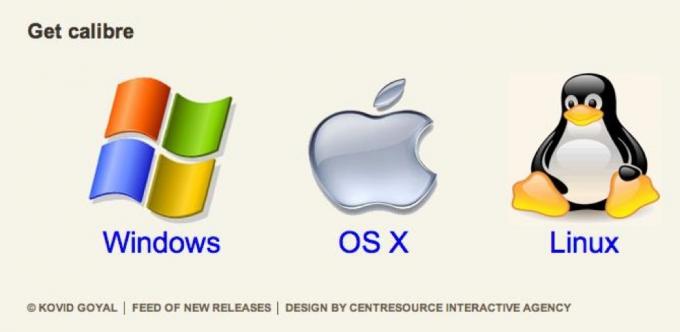
انقر فوق نظام التشغيل الخاص بك ثم انقر فوق الارتباط الأول الذي تراه. أنا أستخدم OS X ، لذلك هذا ما سأراه وما سأضغط عليه: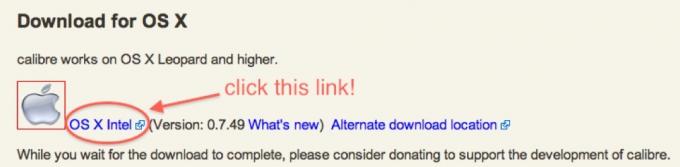
بمجرد النقر فوق الارتباط الذي تحتاجه ، سيبدأ تنزيل ملف المثبت ؛ سيكون إما ملف .exe لنظام التشغيل Windows أو ملف .dmg لنظام التشغيل OS X. عملية تثبيت Linux أكثر تعمقًا ، ولكن هناك الكثير من الإرشادات على صفحة تنزيل Linux على موقع Calibre الإلكتروني لتتبعها.
3.4 كيفية استخدامه
عند الانتهاء من تثبيت Calibre ، سيتم الترحيب بك من خلال "نافذة ترحيب" ، والتي تبدو كالتالي: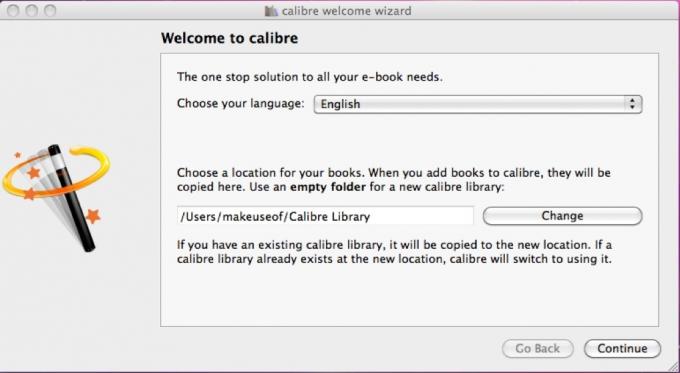
يعد موقع الحفظ الافتراضي جيدًا مثل معظم الأماكن (ما لم ترغب في استخدام DropBox kludge الذي سنشرحه لاحقًا) ويكون عادةً في مجلد المستخدم الخاص بك (عادةً / Users /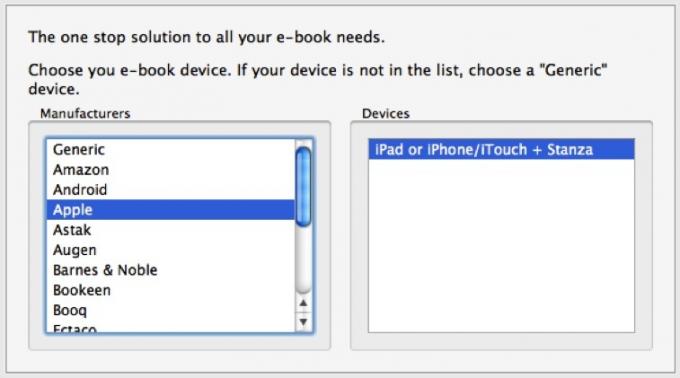
بمجرد اختيار مكان لمكتبة Caliber الخاصة بك ، سيتم سؤالك عما إذا كنت تستخدم جهاز كتاب إلكتروني وستتاح لك فرصة تحديده. لست مضطرًا للقيام بذلك ، ولكنه سيجعل الأمور أسهل كثيرًا إذا كنت تخطط لمزامنة هذا الجهاز مع Caliber لاحقًا.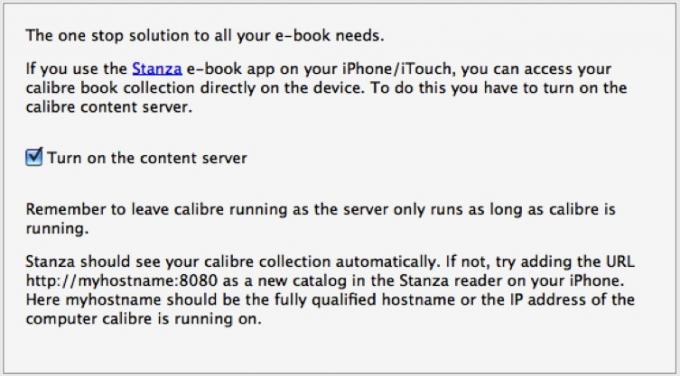
الإعداد الأخير الذي يجب القلق بشأنه هو ما إذا كنت تريد تمكين خادم المحتوى أم لا. لا توجد أي أسباب فعلية وراء رغبتك في إيقاف تشغيل هذا ، خاصة إذا كنت ترغب في الوصول إلى مكتبتك من مكان آخر.
هذا الى حد كبير ذلك! ستنتهي من المعالج ثم يتم الترحيب بك بمكتبة فارغة (في الغالب) تبدو كالتالي: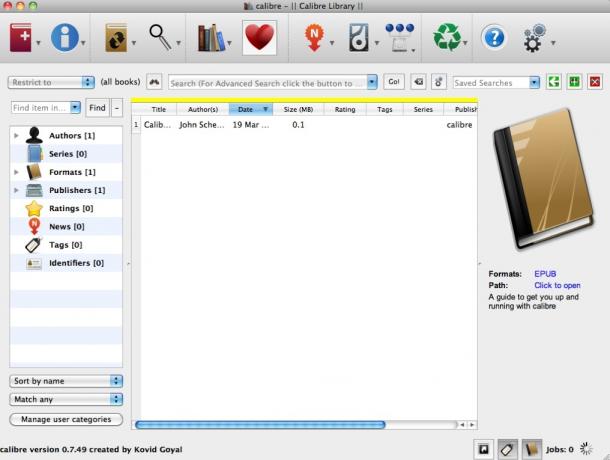
أخيرًا ، دعنا نلقي نظرة سريعة على الرموز الموجودة أعلى النافذة: هذا هو شريط الأدوات الذي تذهب إليه للقيام بأي شيء تقريبًا:
من اليسار إلى اليمين ، تظهر الرموز باسم "إضافة كتب" ، و "تعديل البيانات الوصفية" ، و "تحويل الكتب" ، و "عرض" ، و "جلب الأخبار" ، و "حفظ إلى القرص" ، و "الاتصال / المشاركة" ، و "إزالة الكتب" ، و " المساعدة و التفضيلات.
توفر أيقونة الكتب بشكل أساسي معلومات عن مكتبتك ككل ؛ القلب للتبرع لكاليبر إذا اخترت ذلك.
3.5 كيفية إضافة كتب إلى مكتبة الكتب الإلكترونية الخاصة بك
من الواضح أن أول شيء تريد القيام به هو إدخال كتبك إلى المكتبة ؛ انها حقا بسيطة. ما عليك سوى النقر على الكتاب الأحمر الكبير الذي يحمل علامة + (يمكنك رؤيته في الزاوية اليسرى العلوية) ثم اختيار الخيار المناسب.
بالنسبة لمعظم الأشخاص ، سيكون الأمر "إضافة كتب من الأدلة ، بما في ذلك الأدلة الفرعية (عدة كتب لكل دليل ، يفترض أن كل ملف كتاب إلكتروني هو كتاب مختلف)".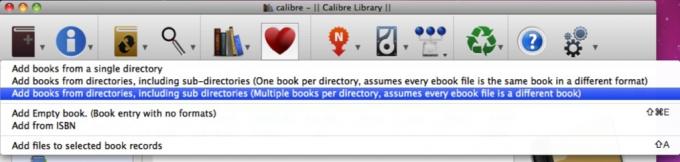
التالي هو التصفح إلى المجلد حيث تحتفظ بكل كتبك. على سبيل المثال ، يتم الاحتفاظ بجميع كتبي في مجلد يسمى "Books" في مجلدي العام ، كما ترى أدناه: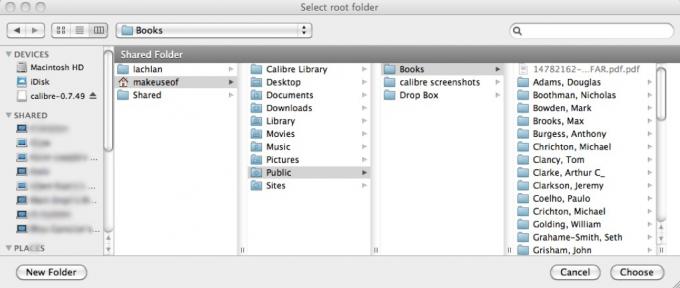
هذا كل شيء! سيقوم Calibre الآن بإنشاء نسخة من جميع كتبك في مجلد مكتبة Caliber الذي أنشأته سابقًا. بمجرد الانتهاء ، يمكنك حذف المجلد الأصلي (حيث تم عمل نسخ من جميع الملفات) أو يمكنك الاحتفاظ به كأرشيف احتياطي من نوع ما. عندما ينتهي Calibre من استيراد جميع كتبك ، ستبدأ المكتبة الفارغة في الظهور على النحو التالي: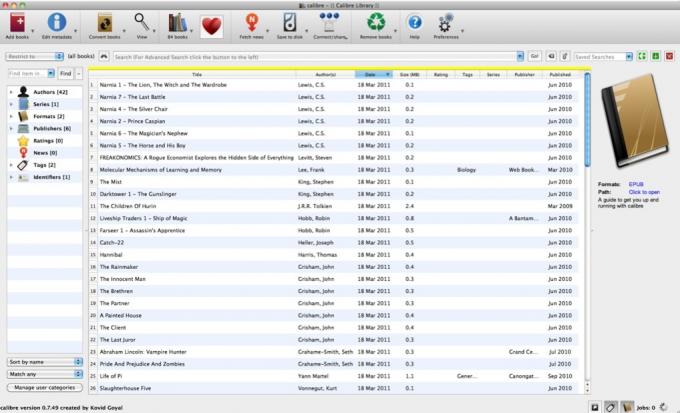
3.6 كيفية إضافة / تحرير البيانات الوصفية
لذلك ، قمت باستيراد جميع كتبي ، ولكن نظرًا لكيفية تنظيم الكتب في مجلدات ، يقوم Caliber بفرزها حسب الأسماء الأولى للمؤلفين. هذا ليس ما أريده! لحسن الحظ ، يمكنني فقط النقر على علامة "i" الكبيرة في دائرة زرقاء في الجزء العلوي الأيسر بعنوان "تعديل البيانات الوصفية" وتحديد ما إذا كنت أرغب في تعديل كتاب واحد أم بشكل مجمّع.
سأبدأ مع رب الذباب بقلم ويليام جولدينج (أو ، كما يراه كاليبر ، بقلم "جولدينج ، ويليام".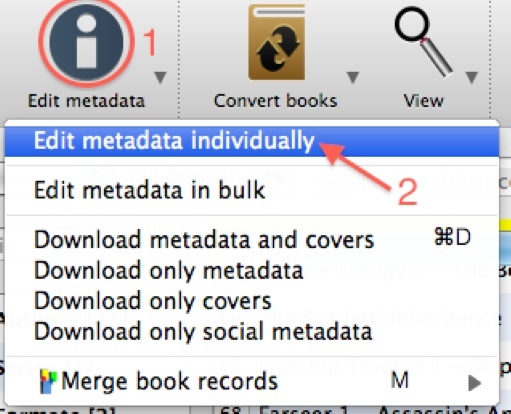
أخترت رب الذباب، انقر فوق "i" ثم على "تحرير البيانات الوصفية بشكل فردي". هذا ما أراه: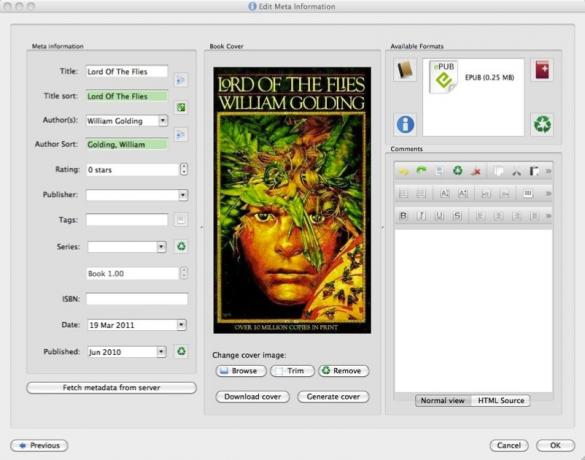
هنا قمت بالفعل بتغيير مشكلتي: كان المؤلف في الأصل "Golding، William" وكان تصنيف المؤلف "William، Golding". كل ما علي فعله هو إجراء التغيير والنقر على "موافق". هذا كل ما في الأمر!
ومع ذلك ، فقد استغرق الأمر وقتًا طويلاً لإصلاح مكتبتي كتابًا واحدًا في كل مرة. لحسن الحظ ، يسمح Caliber بالتحرير بالجملة. بعد ذلك سأصلح الكتب التي لدي من تأليف تيري براتشيت.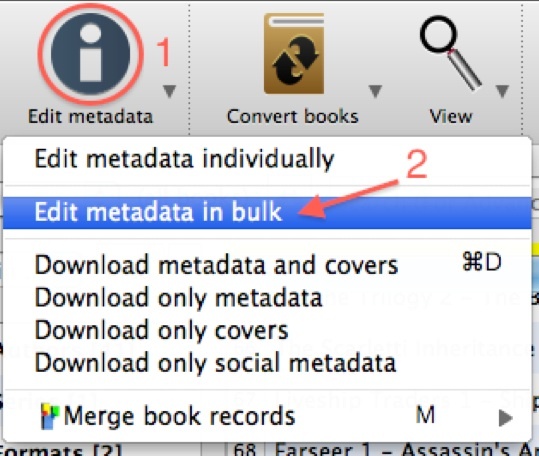
أختار الكتب ، ثم انقر على "أنا" ثم على "تعديل البيانات الوصفية بشكل مجمّع". ها هي النافذة التي أحصل عليها: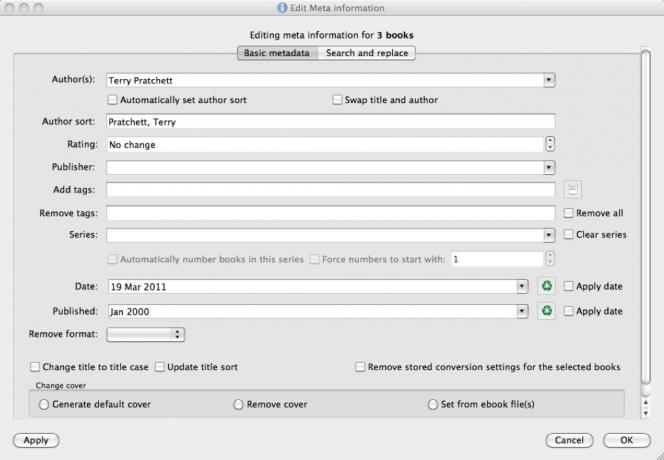
مرة أخرى ، أقوم بإجراء التغييرات التي أحتاجها ثم انقر فوق "موافق". لقد أصلحت للتو مشكلة التسمية لثلاثة كتب أخرى. سريع وبسيط ، أليس كذلك؟
3.7 كيفية تحويل الكتب الإلكترونية
يعد تحويل الكتب الإلكترونية إحدى تلك العمليات التي تبدو أكثر تعقيدًا مما هي عليه بالفعل.
لنفترض أنني حصلت على Snow Crash من Neal Stephenson بتنسيق EPUB ، لكنني أريد تحويله إلى ملف يمكن قراءته على Kindle. سأضغط على أيقونة "تحويل الكتب" (الكتاب الذي عليه أسهم) ، ثم انقر على "التحويل بشكل فردي" على النحو التالي: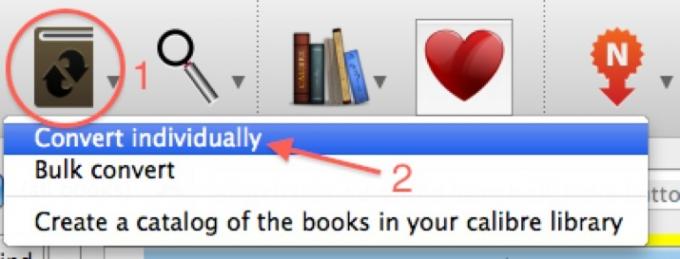
بمجرد الانتهاء من ذلك ، سأرى هذه النافذة: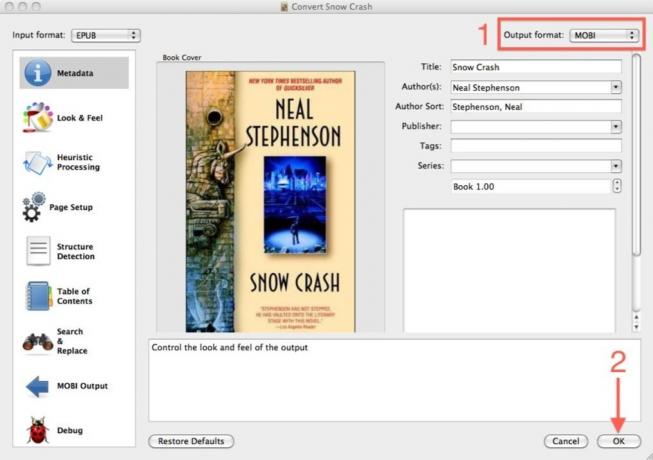
لست بحاجة إلى لمس تنسيق الإدخال حيث تم تحديده بالفعل بالنسبة لي. أعلم أن Kindles يمكنه القراءة.موبي من الملفات ، لذلك سأختار ذلك كتنسيق الإخراج الخاص بي. تمنحني هذه النافذة الفرصة لتغيير أي بيانات وصفية أثناء ذهابي ، ولكن لدي ما أريده. كل ما علي فعله هو النقر فوق "موافق" ، ثم يتم إيقاف تشغيله! يتم عرض أي مهام قيد المعالجة أو في قائمة الانتظار في الركن الأيمن السفلي من الشاشة ، مع وجود عجلة دوارة للإشارة إلى أن المهمة قيد التنفيذ.
عند الانتهاء من المهمة ، قد تشعر بالحيرة قليلاً لتجد أنه لا يبدو أن هناك أي مؤشر على وجود نسخة محولة من الكتاب. لقد تم القيام به ، رغم ذلك - هذا ما أراه إذا قمت بالنقر فوق ملف تحطم الثلج الدخول في المكتبة: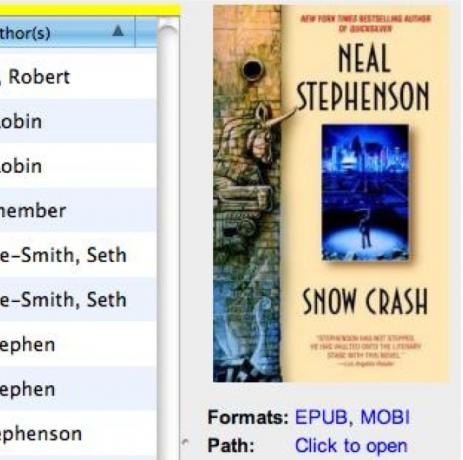
ستلاحظ أنه يظهر ضمن التنسيقات توفر كل من تنسيقات EPUB و MOBI. يؤدي النقر فوق كل واحد إلى فتح الإصدار المناسب في القارئ المدمج. سيؤدي النقر فوق المكان الذي تظهر فيه عبارة "انقر للفتح" إلى فتح المجلد الذي يحتوي على ملفات الكتاب الإلكتروني - يتم الاحتفاظ بملفات EPUB و MOBI في نفس المكان.
3.8 كيفية المزامنة مع جهازك
مزامنة الكتب مع جهازك سريعة وغير مؤلمة - فقط قم بتوصيل جهازك أثناء تشغيل Calibre وسيكتشف أنه تم توصيله.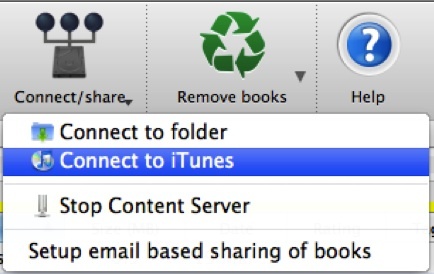
إذا كنت تستخدم جهاز Apple مثل iPhone أو iPod Touch أو iPad ، فإن العملية مختلفة قليلاً - في هذه الحالة يعمل iTunes كـ "الجهاز". ترسل كتبًا إلكترونية إلى iTunes ثم تستخدم iTunes لمزامنة الكتب الإلكترونية مع iBooks على جهاز Apple الخاص بك. وبالمثل ، إذا لم تتمكن من مزامنة الجهاز مع Caliber بشكل صحيح وكان يحتوي على بطاقة ذاكرة ، فيمكنك توصيل بطاقة الذاكرة بالكمبيوتر والاتصال بمجلدها باستخدام Caliber.
بمجرد توصيل جهازك (حقيقي أو غير ذلك) ، ستتغير الواجهة: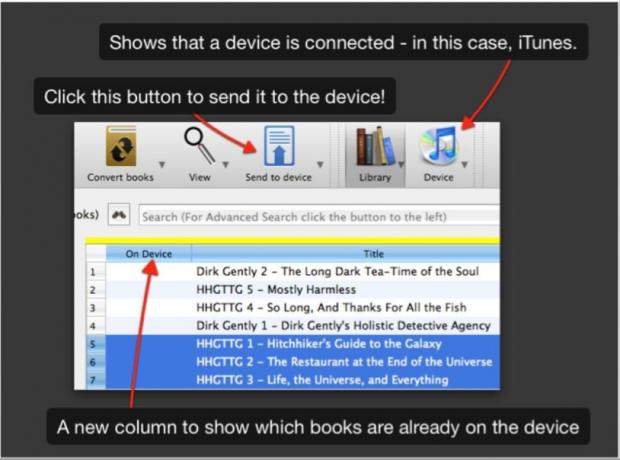
يعد نقل الكتب إلى الجهاز أمرًا بسيطًا مثل اختيار الكتب التي تريد مزامنتها والنقر على "إرسال إلى الجهاز". هذا كل ما في الامر.
عندما تقوم بمزامنة الكتب مع iTunes ، فإنها تظهر ضمن علامة تبويب الكتب في المكتبة مع نقل جميع البيانات الوصفية. يبدون هكذا: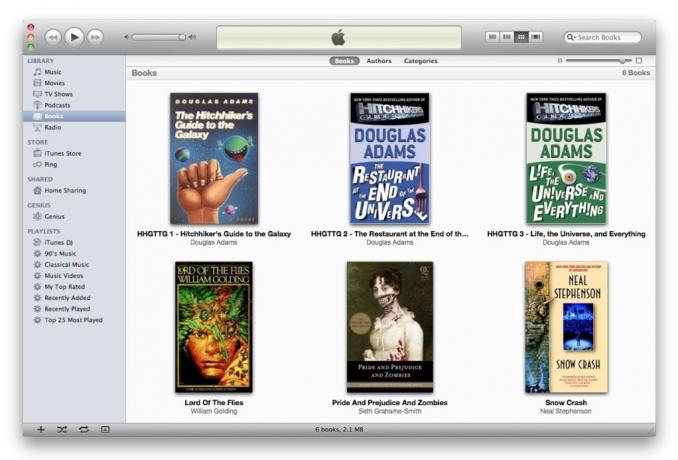
بعد ذلك ، فإن الأمر يتعلق فقط بمزامنة iDevice الخاص بك مع iTunes وتكون قد انتهيت.
3.9 كيفية تنزيل الأخبار في نموذج الكتاب الإلكتروني
تنزيل الأخبار بسيط مثل أي شيء آخر في Calibre - إنه مجرد نقرة زر واحدة. في هذه الحالة ، إنه زر الأخبار.
عند النقر فوق الزر ، تظهر نافذة جديدة بقائمة شاملة بمصادر الأخبار الشائعة ، مرتبة حسب اللغة والبلد. عندما تحدد مصدرًا معينًا ، يمكنك جدولته للتنزيل وكذلك اختيار خيارات الجدول.
كرر هذا حتى تحدد جميع مصادرك ، ثم انقر على "حفظ". سيؤدي هذا إلى جدولة جميع المصادر ليتم تنزيلها في أوقاتها المحددة. بدلاً من ذلك ، يمكنك تنزيل أي مصدر يدويًا بشكل فردي عن طريق تحديده والنقر فوق "تنزيل الآن" أو جميعها في نفس الوقت بالنقر فوق "تنزيل الكل المجدول".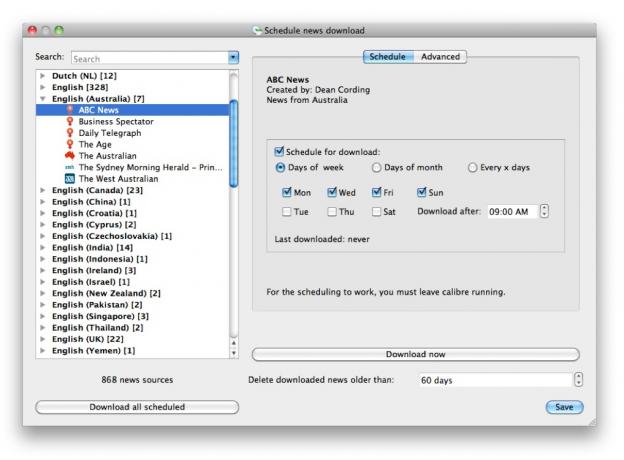
عندما يقال كل شيء وينتهي ، سيبدو الكتاب الإلكتروني النهائي كما يلي: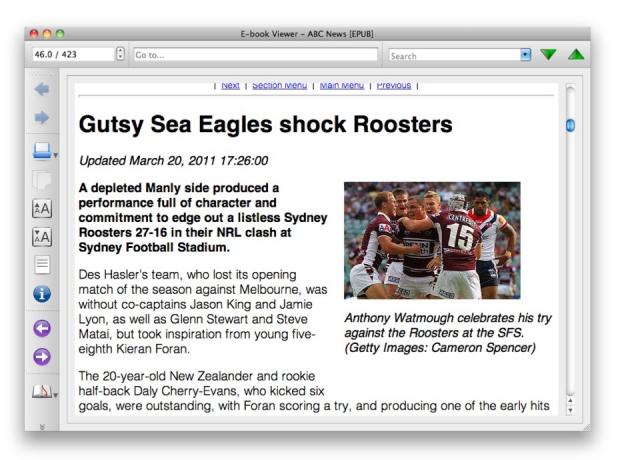
3.10 كيفية الاتصال بمكتبتك بدون أسلاك
تذكر خادم محتوى Calibre؟ هذا ما يمكننا استخدامه لتنزيل الكتب على الأجهزة اللاسلكية.
تحتاج أولاً إلى التأكد من تشغيل خادم المحتوى. يمكنك القيام بذلك بالنقر فوق الزر "اتصال / مشاركة" - سيكون هناك خيار إما لبدء أو إيقاف خادم المحتوى. إذا كانت تقول "ابدأ" ، فانقر عليها لبدء تشغيلها. إذا كانت عبارة "إيقاف" ، فهذا يعني أن خادم المحتوى قيد التشغيل وأنت على ما يرام!
ماذا يعني هذا؟ حسنًا ، إذا وجدت عنوان IP المحلي لجهاز الكمبيوتر الخاص بك ، فيمكنك الكتابة http://your-ip-here: 8080 في متصفح جهازك وسترى شيئًا مثل هذا: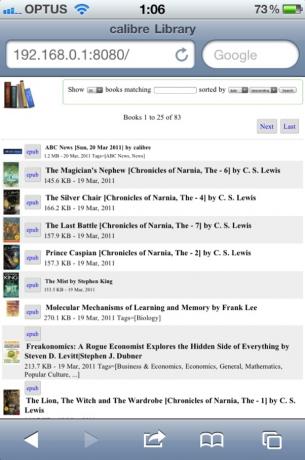
إذا كنت تستخدم جهاز iPhone أو iPod Touch أو iPad ، فيمكنك النقر على "epub" على أي من هذه الكتب وسيتم فتحه في iBooks. سيفتح أي جهاز آخر الكتاب في تطبيق الكتاب الإلكتروني الافتراضي الخاص به.
4. نصائح متقدمة
4.1 Dropbox Kludge
Dropbox هو تطبيق رائع قمنا بتغطيته عدة مرات على الموقع الرئيسي، وحتى تقديم دليل غير رسمي لـ. تُظهر إحدى مشاركات المدونة ، التي كتبها Justin ، كيفية الجمع بين Dropbox و Caliber للوصول الشامل إلى جميع كتبك الإلكترونية. تحقق من ذلك هنا! كيفية إنشاء مكتبة الكتب الإلكترونية الخاصة بك المستندة إلى السحابةإذا كنت تمتلك مجموعة كبيرة من الكتب الإلكترونية ، فأنت بحاجة إلى إنشاء مكتبة إلكترونية خاصة بك قائمة على السحابة باستخدام Caliber. اقرأ أكثر
4.2 المقطع
يعد Stanza تطبيقًا رائعًا لأجهزة iPhone و iPod Touch و iPad مما يجعل الحصول على الكتب الإلكترونية وقراءتها أمرًا سهلاً حقًا. بالإضافة إلى توفير الوصول إلى Project Gutenburg وعدد من متاجر الكتب الإلكترونية ، يرتبط Stanza أيضًا بشكل جيد بـ Caliber لمنحك وصولاً سهلاً إلى مكتبة الكتب الإلكترونية الخاصة بك دون توصيل جهازك.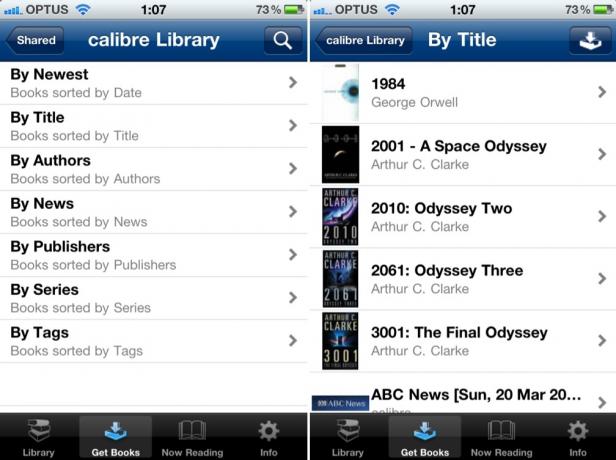
كل ما عليك فعله هو توصيل جهازك بنفس الشبكة مثل الكمبيوتر الذي يقوم بتشغيل Calibre. يجب أن يكتشف الانتقال إلى علامة التبويب "الحصول على كتب" مكتبتك تلقائيًا ، وإلا يمكنك إدخال العنوان نفسه الذي تريد الوصول إليه عبر متصفح جهازك.
بمجرد الاتصال ، سترى الواجهة التالية. فقط اضغط على كتاب ويمكنك تنزيله مباشرة على جهازك والبدء في القراءة.
4.3 إزالة DRM
في حين أن إدارة الحقوق الرقمية موجودة لمنع القرصنة ، فإنها تجعل من الصعب أيضًا على الأشخاص الذين يرغبون في فعل الشيء الصحيح وشراء كتاب ولكن من يشعرون أنه لا يجب عليهم شراء نفس الشيء مرتين لاستخدامه بتنسيق مختلف قليلاً.
مع وضع ذلك في الاعتبار ، هناك بعض الأشياء التي يمكن القيام بها لإزالة DRM وتحويل الملفات إلى كتب إلكترونية عادية يمكن استيرادها بعد ذلك إلى Caliber وتحويلها إلى أي تنسيق مطلوب.
ومع ذلك ، كن حذرًا من أن هذا ليس بالأمر السهل ، ويتطلب معرفة كيفية استخدام المحطة الطرفية أو سطر الأوامر.
4.4 Kindle DRM
يتطلب هذا أن تمتلك Kindle وأنك اشتريت كتابًا إلكترونيًا من متجر Kindle.
ستحتاج أيضًا إلى تثبيت بايثون على نظامك وقم بتنزيل مجموعة من البرامج النصية تسمى MobiDeDRM. سترغب في تثبيت 32 بت إصدار Python 2.7 لمنصتك. يحتوي MobiDeDRM على 4 نصوص: mobidedrm.py و mobidedrm2.py و kindlepid.py و mobihuff.py. ستستخدم أول 3 نصوص فقط من هذه النصوص.
بمجرد الانتهاء من ذلك يمكنك الذهاب إلى العمل. على Kindle حيث اشتريت الكتاب للتو ، ستحتاج إلى الانتقال إلى قائمة الإعدادات واكتب "411" على لوحة المفاتيح. سيؤدي هذا إلى عرض مربع حوار معلومات - ستحتاج إلى سلسلة Kindle ، وهي سلسلة مكونة من 16 حرفًا من الأحرف والأرقام. احفظ هذا لوقت لاحق.
افتح الآن نافذة طرفية أو نافذة سطر أوامر وقم بتشغيل الأمر التالي:
بيثون kindlepid.py XXXXXXXXXXXXXXXX
ستحتاج إلى استبدال Xs بهذا المسلسل المكون من 16 حرفًا الذي حصلت عليه سابقًا. سيعرض هذا PID الخاص بجهاز Kindle المكون من 10 أحرف ، وهو الرمز المطلوب لإزالة DRM من الكتاب الإلكتروني.
بعد ذلك ، ستستخدم mobidedrm.py ومعرف PID المكون من 10 أحرف الذي أنشأته في الخطوة الأخيرة لإزالة DRM من ملف AZW.
python mobidedrm.py book-title.azw book-title.mobi
إذا كان كل شيء على ما يرام ، فسترى الرسالة التالية:
فك. الرجاء الانتظار… انتهى.
ستكون النتيجة ملف .mobi بنفس اسم كتاب كيندل الذي يمكنك إضافته بعد ذلك إلى مكتبة Calibre الخاصة بك وتحويله إلى أي تنسيق تريده.
قراءة إضافية
- العيار: يدوي ، أفضل مدير متاح للكتب الإلكترونية العيار: يدوي ، أفضل مدير متاح للكتب الإلكترونيةلا شك في أن الوسائط الإلكترونية أكثر انتشارًا اليوم مما كانت عليه في أي وقت مضى. الإنترنت هو جوهر كل ذلك ، وبسببه لدينا كتب إلكترونية ، ومقالات ويب ، وأخبار من إلكترونية ... اقرأ أكثر
- اجمع بين Dropbox والعيار للوصول الشامل إلى جميع كتبك الإلكترونية كيفية إنشاء مكتبة الكتب الإلكترونية الخاصة بك المستندة إلى السحابةإذا كنت تمتلك مجموعة كبيرة من الكتب الإلكترونية ، فأنت بحاجة إلى إنشاء مكتبة إلكترونية خاصة بك قائمة على السحابة باستخدام Caliber. اقرأ أكثر
- قم بتنزيل الصحف أو المدونات بالكامل على قارئ الكتب الإلكترونية الخاص بك باستخدام العيار قم بتنزيل الصحف أو المدونات بالكامل على قارئ الكتب الإلكترونية الخاص بك باستخدام العيار اقرأ أكثر
- كيفية استخدام العيار لقراءة Instapaper على أي قارئ للكتب الإلكترونية كيفية استخدام العيار لقراءة Instapaper على أي قارئ للكتب الإلكترونية اقرأ أكثر
- إدارة الكتب الإلكترونية ذات العيار: تحويل الكتب الإلكترونية من تنسيق واحد إلى أي تنسيق آخر والمزيد
تم نشر الدليل: يونيو 2011


